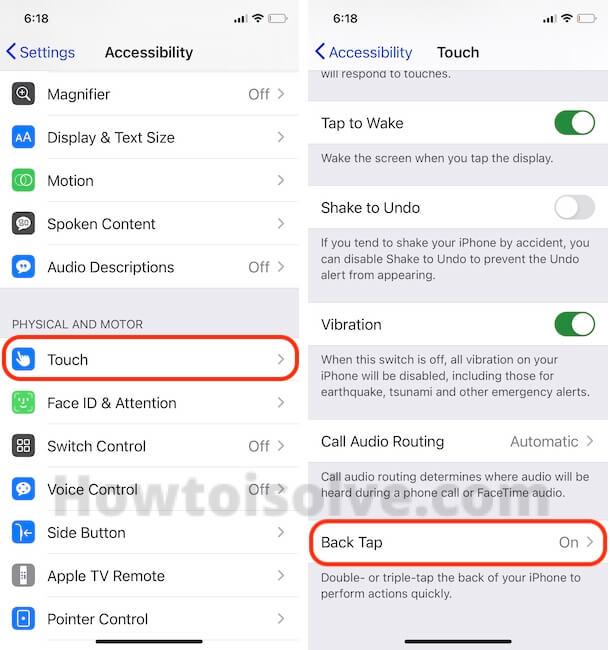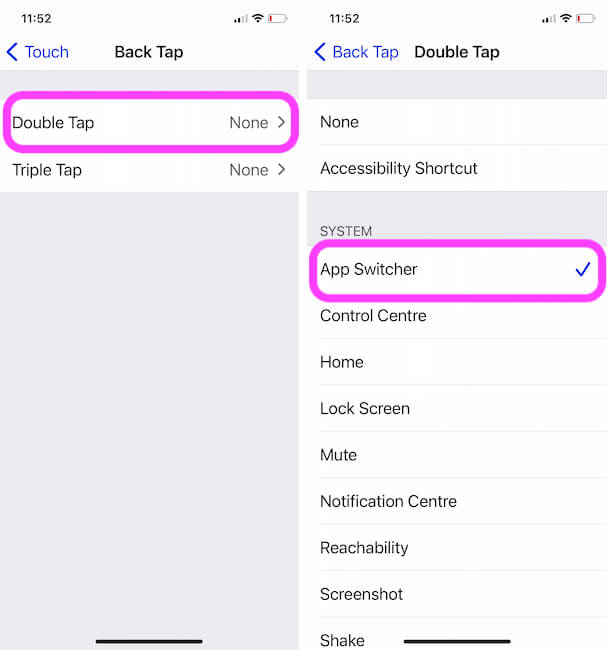Как закрыть приложения на iPhone без кнопки Home в 2021 году [Very Easy]
Физическая кнопка «Домой» iPhone позволяет вернуться на главный экран с любой страницы на экране iPhone. Так что это важный отказ от всего оборудования. Кроме того, он используется для активации Siri, закрытия приложений, аппаратного сброса iPhone, быстрого доступа и многого другого. Поскольку, к сожалению, возможно, кнопка «Домой» на вашем iPhone перестала работать / зависла или кажется, что нажимается слишком сильно или полностью сломан, вам следует попробовать этот альтернативный способ закрытия приложений на iPhone без кнопки «Домой».
В пакете iOS много скрытых жестов. Одна из всех функций – Assistive Touch; этот жест представляет собой флагманскую функцию квадратного пятна на экране для пользователей iPhone. Многие люди не знают, как добавить кнопку «Домой» на сенсорном экране на iPhone.
Советы по обновлению 2020: в дополнение к этому руководству мы также добавили, что делать после официального удаления физической кнопки «Домой» на семействе Apple iPhone X. [See Video at the End of this article]
Примечание. Мы рекомендуем не оставлять неиспользуемые приложения работающими на экране iPhone, потому что это увеличивает время работы от аккумулятора, а аккумулятор вашего телефона быстро разряжается. Теперь используйте жест многозадачности (дважды нажмите кнопку «Домой»), чтобы закрыть приложения на iPhone с последней версией iOS.
3 разных способа закрыть приложения на iPhone без кнопки Home
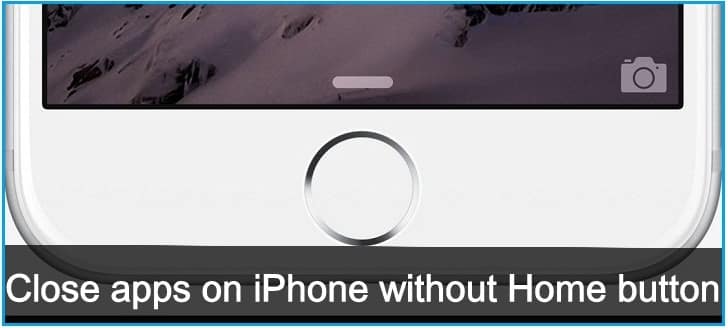
Знайте, как закрыть все приложения, не нажимая физическую кнопку главного экрана iPhone,
Метод 1. Использование жеста смахивания
Примечание для iPhone X или более поздней модели [iPhone 12 (Pro, Max), iPhone 11 Pro Max, iPhone XS Max, iPhone XS, iPhone XR], Нет кнопки “Домой”.
- Используйте жест для перемещения всех приложений на экране переключателя приложений. Теперь просто сдвиньте вверх приложение, которое отображается на экране, чтобы закрыть его.
- Проведите пальцем вверх от нижнего края вверх, пока все запущенные приложения не отобразятся в режиме переключения приложений. Поднимите палец и проведите по приложению, чтобы принудительно закрыть его.
![Принудительно закрыть фоновое приложение на iPhone [No Home Button iPhone X or Later]](data:image/svg+xml;base64,PHN2ZyB4bWxucz0iaHR0cDovL3d3dy53My5vcmcvMjAwMC9zdmciIHdpZHRoPSI1NjAiIGhlaWdodD0iMzE1IiB2aWV3Qm94PSIwIDAgNTYwIDMxNSI+PHJlY3Qgd2lkdGg9IjEwMCUiIGhlaWdodD0iMTAwJSIgZmlsbD0iI2ZlZmVmZiIvPjwvc3ZnPg==)
Принудительно закрыть фоновое приложение на iPhone [No Home Button iPhone X or Later]
Метод 2: с помощью виртуальной кнопки Home,
Иногда кнопка «Домой» на модели iPhone, кнопка не работает или зависает, не работает. Используйте кнопку Virtual Home. Это работает как физическая кнопка «Домой». Просто дважды нажмите на него. Получить здесь, где находятся настройки специальных возможностей в iOS и iPadOS?
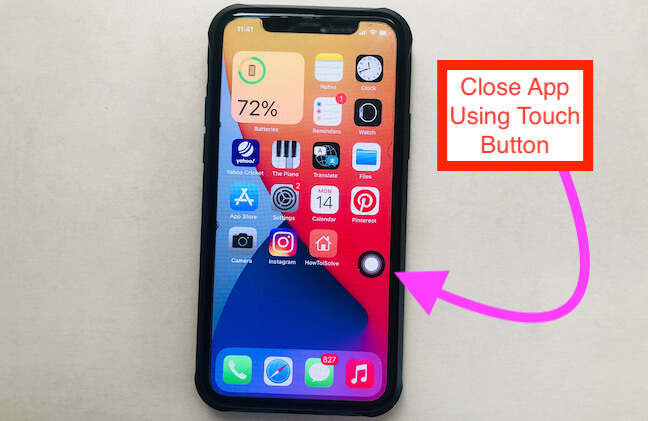
Включить сенсорную кнопку на экране iPhone
Для пользователей iOS 13, iOS 14 и более поздних версий:
- Откройте приложение “Настройки”
- Прокрутите вниз до доступности
- Нажмите Touch
- Коснитесь AssistiveTouch
- Включите переключатель AssistiveTouch / зеленый.
Вот и все.
Для пользователей iOS 12 и более ранних версий:
- Перейдите в приложение “Настройки”.
- Нажмите Общие
- Хит Доступность
- Коснитесь AssistiveTouch
- Включите / зеленый цвет кнопки AssistiveTouch.
Теперь нажмите на черное пятно на экране и дважды нажмите кнопку «Домой», чтобы все недавно использованные приложения переходили в режим ожидания.

Закройте приложение с помощью сенсорной кнопки, а не физической кнопки «Домой»
Теперь нажмите и удерживайте приложение, которое вы хотите закрыть, и смахните его вверх, чтобы закрыть.
Готово!
Метод 3: закройте приложение с помощью обратного нажатия на iPhone [iOS 14 Users Only]
Настроить действие обратного касания в настройках вашего iPhone, которые работают на последней версии iOS 14 или более поздней версии. Функция Back Tap позволяет легко перемещаться по вашему действию с помощью двойного касания или тройного касания с помощью пальца, когда вы держите iPhone в руке. Выполните следующие шаги, чтобы включить функцию Back Tap. [Tap on the Backside of the iPhone body, This feature works with iPhone cover or Without Cover].
- Откройте приложение «Настройки» на iPhone и перейдите к разделу «Настройки специальных возможностей».

Настройки специальных возможностей на iPhone и iPad
- Теперь прокрутите и нажмите на Touch Option. Затем прокрутите до последнего на экране и посмотрите опцию Back Tap.

Назад Нажмите на iPhone
- Дважды нажмите, чтобы легко переключиться на экран многозадачности, а затем закройте нужное приложение. и выберите опцию App Switcher.

Переключатель приложений с помощью двойного нажатия на iPhone
- Теперь вернитесь и пройдите тест. Дважды нажмите на заднюю часть корпуса iPhone. [See Below video in action]
- Проведите пальцем вверх от окна предварительного просмотра приложения, которое вы закрываете на своем iPhone.
- Вот и все.
Видеоурок по закрытию приложения с помощью обратного нажатия [Without Button]
Не пропустите: вам нужно знать, как принудительно закрыть приложение с помощью 3D Touch в iOS
Вы также можете перейти на экран многозадачности для iPhone, выполнив следующие действия:
- Нажмите на Assistive Touch
- ударил устройство
- Нажмите “Еще” (…)
- Теперь коснитесь многозадачности
Теперь вы можете закрыть все открытые приложения одно за другим, проведя по карточке приложения.
Посмотрите видео, чтобы закрыть приложения на вашем iPhone без физической кнопки «Домой»
Для владельцев iPhone с 3D Touch
3D Touch поддерживает модели iPhone, включая iPhone 6S, iPhone 6S Plus, iPhone 7 и iPhone 7 Plus, iPhone 8/8 Plus. У всех этих моделей iPhone есть еще одна возможность: переключаться между приложениями iOS или видеть, как все приложения работают без кнопки «Домой».
Если кнопка «Домой» на вашем iPhone уже сломана, а на iPhone все еще действует гарантия Apple Care. Затем вам следует перейти в Apple Store или в надежный магазин для ремонта iPhone, чтобы он соответствовал новой домашней кнопке.
Новое обновление для новых пользователей Apple iPhone: официально удалена кнопка «Домой»
Проведите пальцем вверх от нижней панели к краю, двигайте вверх, пока все приложения не отобразятся на экране переключателя приложений. Вы можете удалить или закрыть приложение принудительно, проведя пальцем вверх по экрану предварительного просмотра приложения. Предварительный просмотр приложения был удален, это означает, что это приложение принудительно закрыто на вашем Apple iPhone 12 (Pro Max), iPhone 11, 11 Pro, 11 Pro max, XS Max, iPhone XS, iPhone XR, iPhone X.
Посмотрите видеоурок, сразу три или более приложений, попробуйте это видео,
Надеюсь, вы получили здесь важное руководство. Если что-то еще связано с проблемой кнопки iPhone Home, оставьте свой комментарий ниже. Мы ответим как можно скорее. Спасибо за прочтение.
![Принудительно закрыть фоновое приложение на iPhone [No Home Button iPhone X or Later]](https://www.howtoisolve.com/wp-content/uploads/2016/04/Force-Close-Background-App-on-iPhone-No-Home-Button-iPhone-X-or-Later-2.jpg)